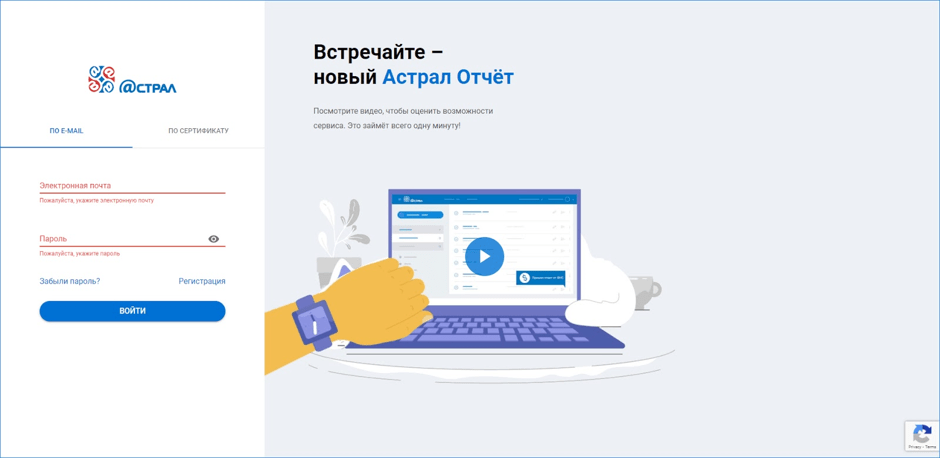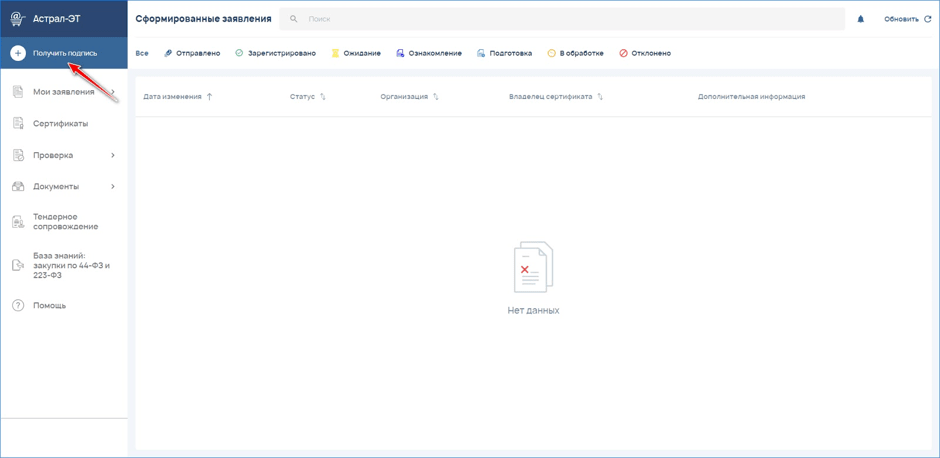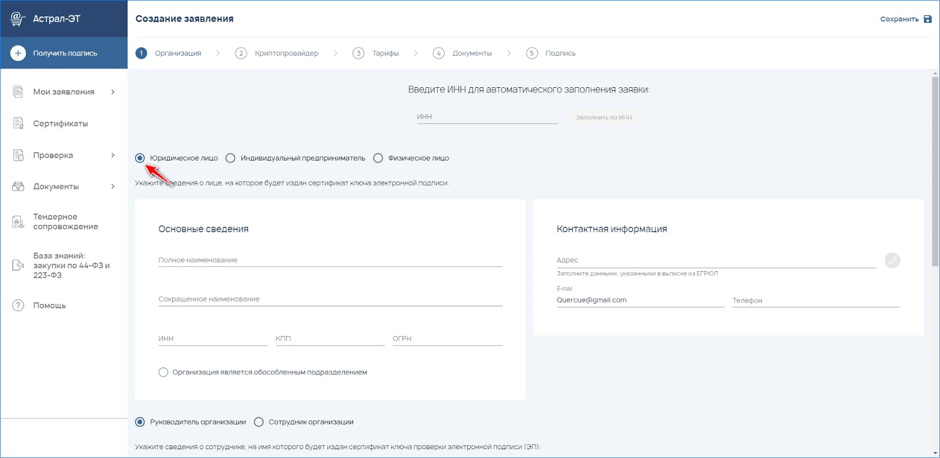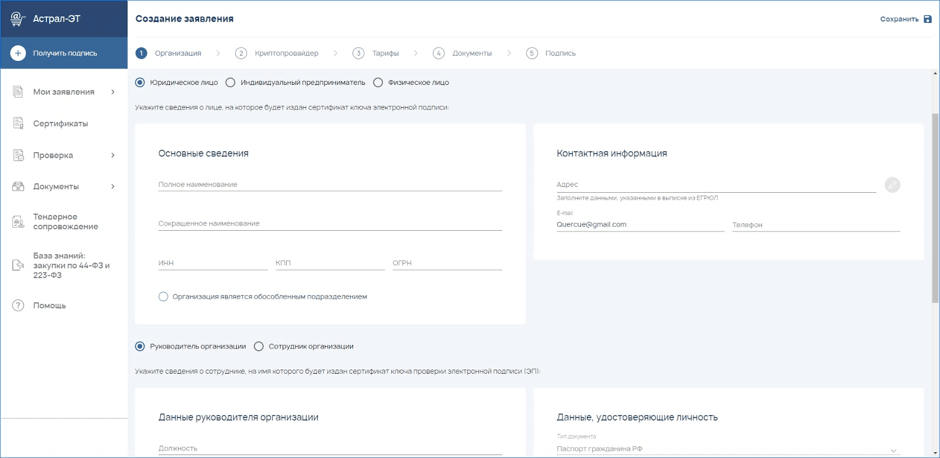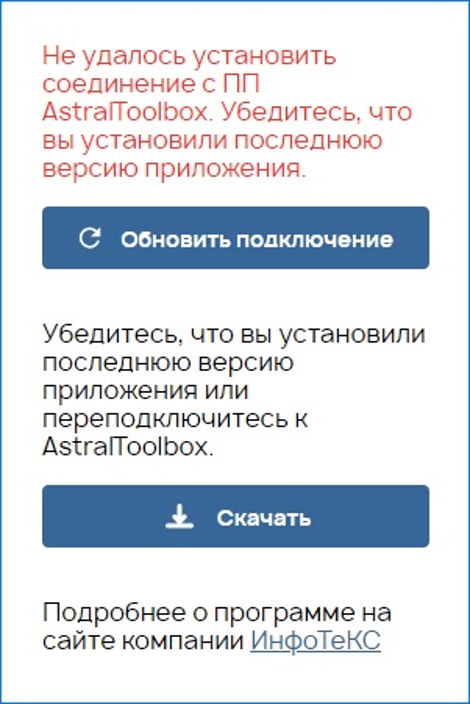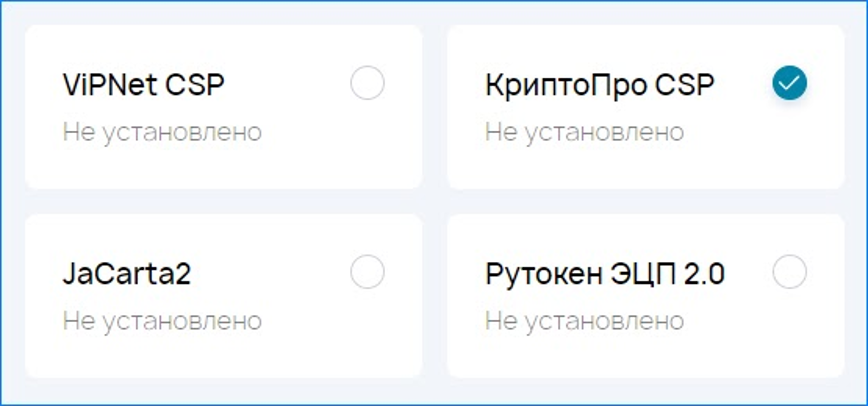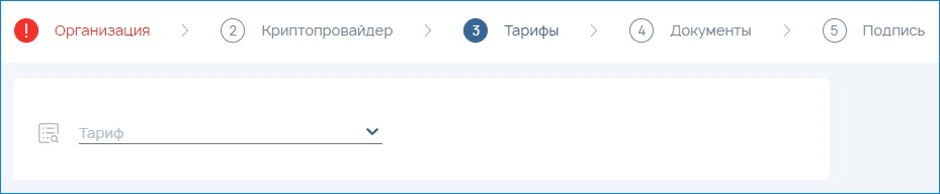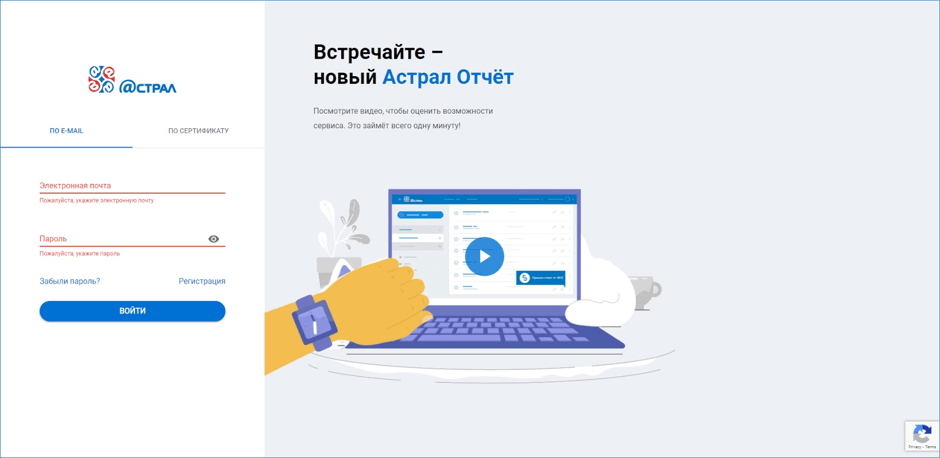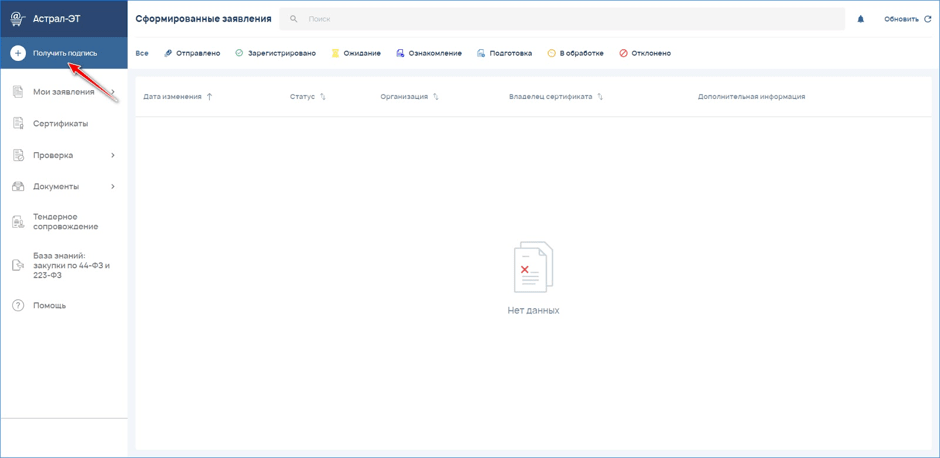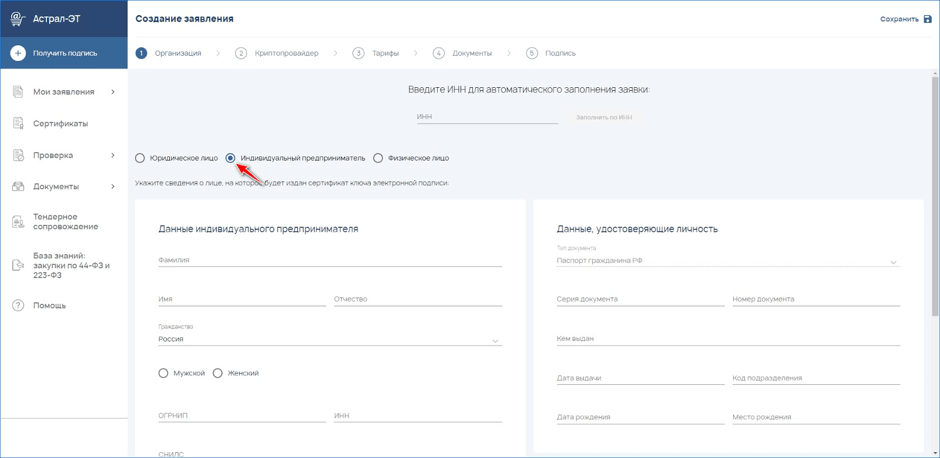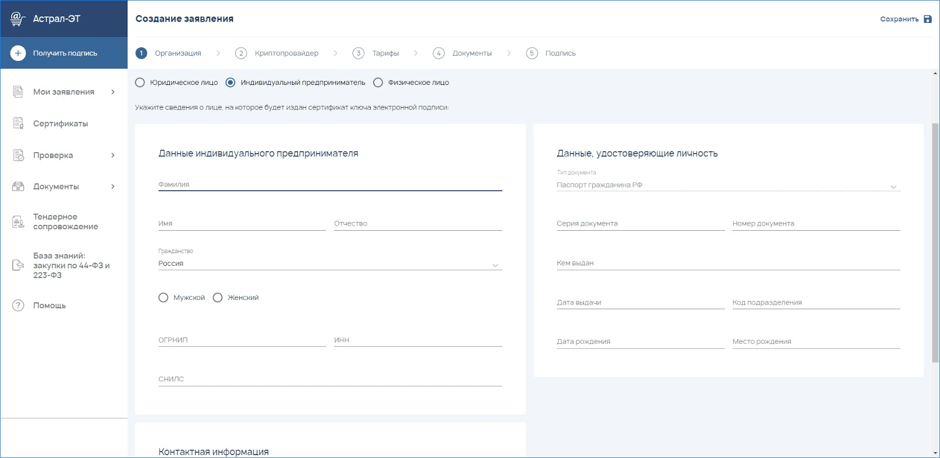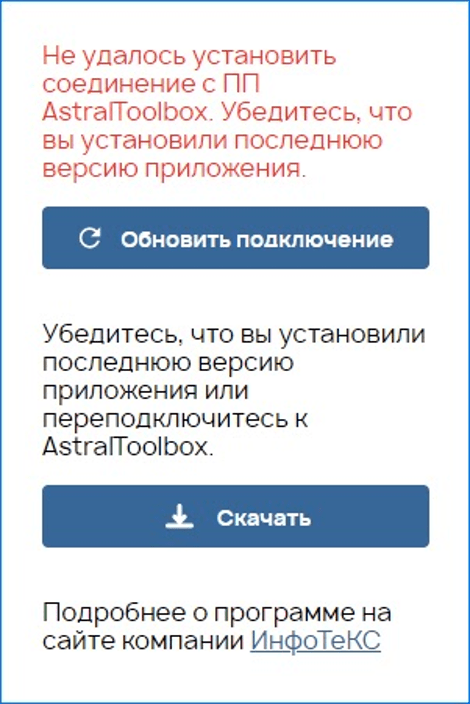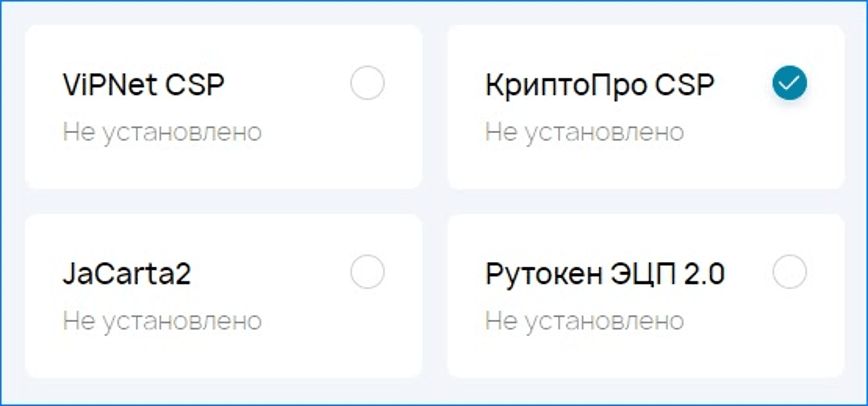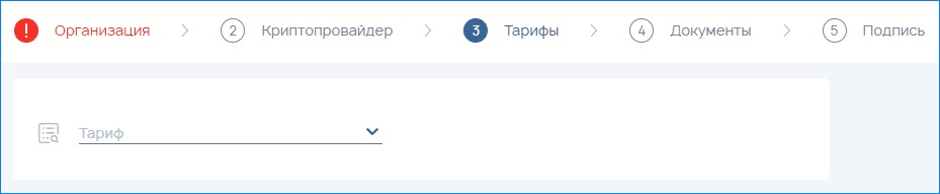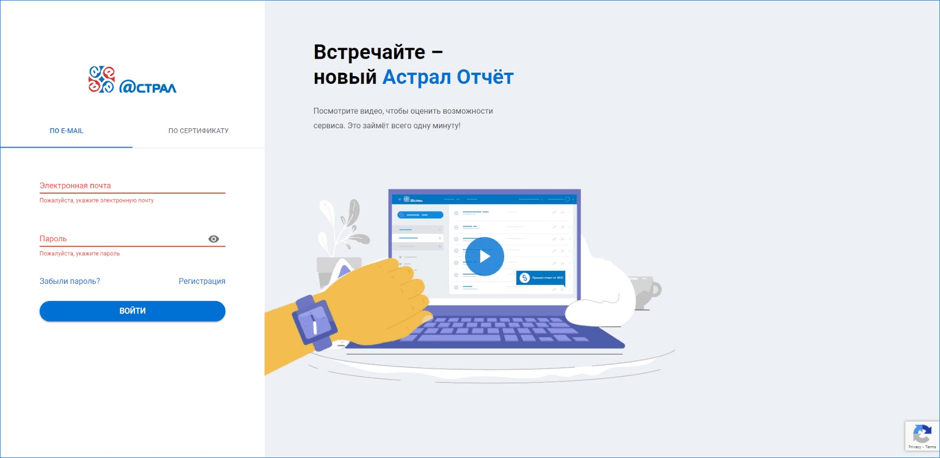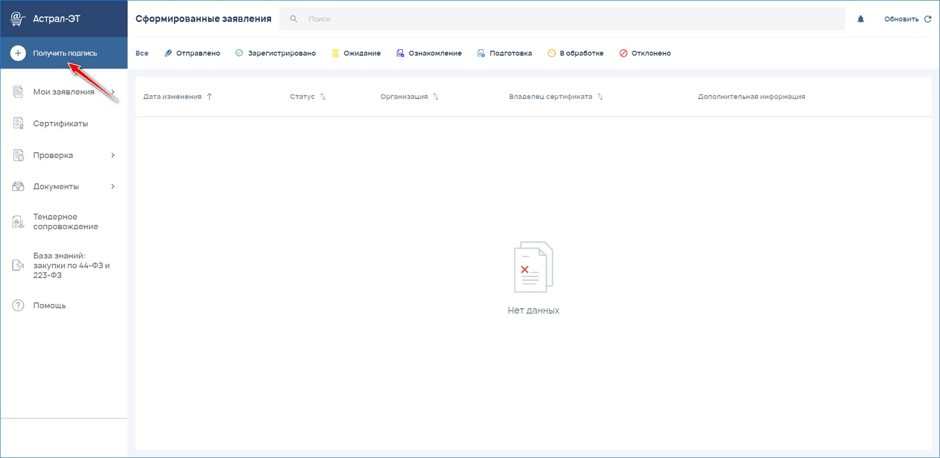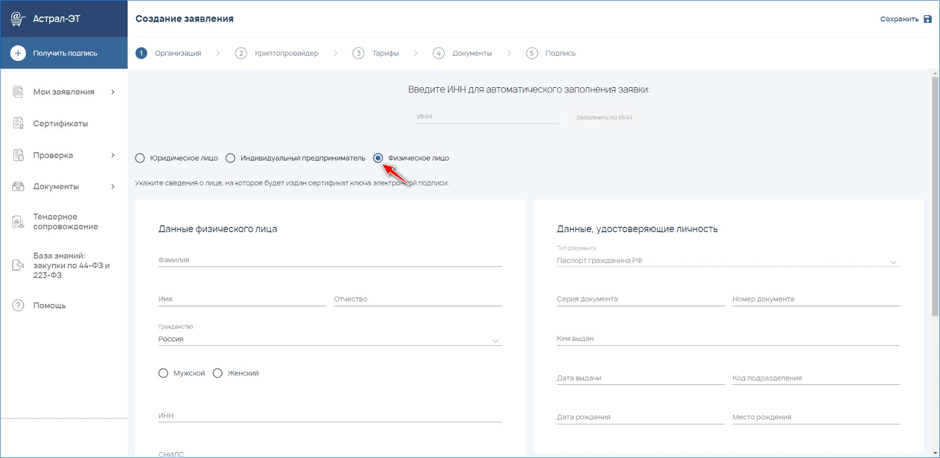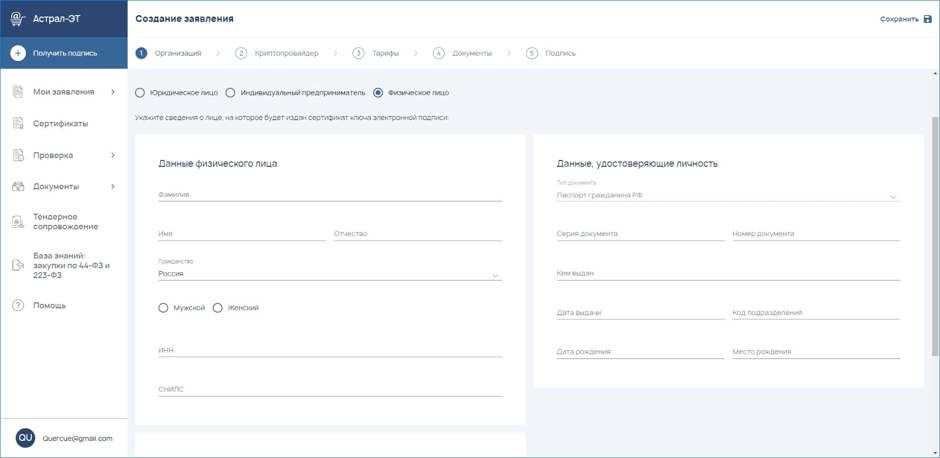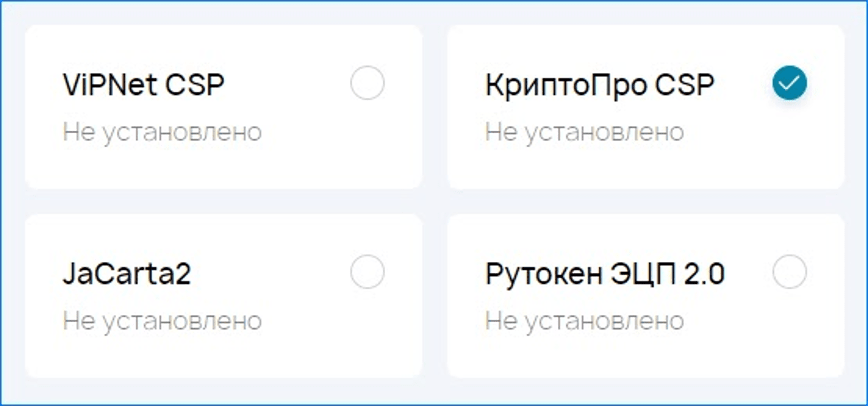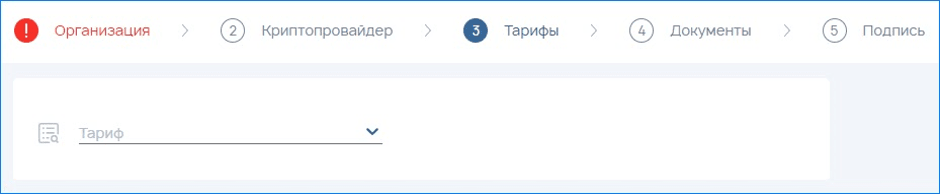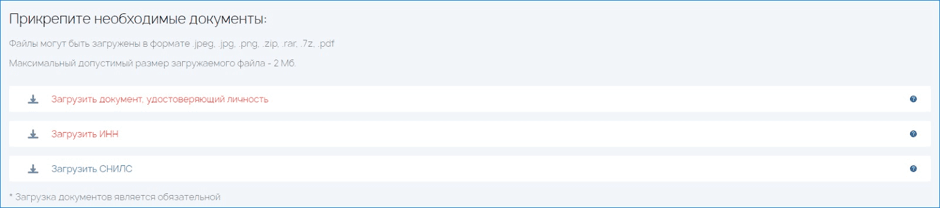В веб-сервисе «Астрал Подпись» можно создать заявление на получение электронной подписи. Такое заявление могут оставить юридические и физические лица, а также индивидуальные предприниматели.
Инструкции для получения ЮЛ, ФЛ и ИП электронной подписи различаются. Ниже представлены алгоритмы создания заявки для каждой из вышеуказанных групп.
Заявление на получение электронной подписи в личном кабинете «Астрал Подпись»
Создание заявки осуществляется в новом личном кабинете «Астрал Подпись». Перед тем как пользоваться личным кабинетом, в нём нужно зарегистрироваться. Для регистрации понадобится адрес электронной почты и номер мобильного телефона.
Электронная подпись, полученная в АО «Астрал» может быть использована:
- для участия в торгах по 44-ФЗ и 223-ФЗ;
- участия в электронном документообороте;
- работы на государственных порталах и в информационных системах;
- регистрации кассовой техники.
Личный кабинет предоставляет функции создания, копирования, удаления и отправки заявлений на получение электронной подписи.
Инструкция для юридических лиц
- Войдите в личный кабинет «Астрал Подпись», предварительно зарегистрировавшись с помощью номера телефона и электронной почты.
- В главном меню системы нажмите на кнопку «Получить подпись», расположенную в левом верхнем углу.
- Укажите тип организации — «Юридическое лицо» — установив флажок.
- Заполните сведения об организации: полное и сокращённое название, ИНН, КПП, ОГРН и контактную информацию — адрес, e-mail, телефон.
- На следующей странице в правой части сайт выведет информацию о ПП «Astral Toolbox». Скачайте либо обновите плагин, нажав соответствующую кнопку.
- Если на компьютере установлено СКЗИ, сервис автоматически его обнаружит, если нет — его нужно скачать и установить. После всех действий нажмите «Далее».
- Выберите тариф и при необходимости добавьте дополнительные услуги и расширения, после чего нажмите «Далее».
- Прикрепите сканы документов: для этого нажмите на название документа, найдите нужный файл, выберите его и нажмите «Открыть». После того как все документы были загружены, нажмите «Далее».
- Ознакомьтесь с Регламентом УЦ и Руководством по обеспечению безопасности использования электронной подписи, затем отметьте эти поля флажком и нажмите кнопку «Сформировать».
При необходимости нажмите на флажок «Организация является обособленным подразделением» и заполните наименование обособленного подразделения.
В нижней части страницы выберите будущего владельца электронной подписи — руководителя или сотрудника организации, а затем заполните все необходимые данные и нажмите «Далее».
Астрал Подпись
Инструкция для индивидуальных предпринимателей
- Войдите в личный кабинет «Астрал Подпись», предварительно зарегистрировавшись с помощью номера телефона и электронной почты.
- В главном меню системы нажмите на кнопку «Получить подпись», расположенную в левом верхнем углу.
- Укажите тип организации — «Индивидуальный предприниматель» — установив флажок.
- Заполните сведения об индивидуальном предпринимателе и контактную информацию, а также данные, удостоверяющие личность. Затем нажмите «Далее».
- На следующей странице в правой части сайт выведет информацию о ПП «Astral Toolbox». Скачайте либо обновите плагин, нажав соответствующую кнопку.
- Если на компьютере установлено СКЗИ, сервис автоматически его обнаружит, если нет — его нужно скачать и установить. После всех действий нажмите «Далее».
- Выберите тариф и при необходимости добавьте дополнительные услуги и расширения, после чего нажмите «Далее».
- Прикрепите сканы документов: для этого нажмите на название документа, найдите нужный файл, выберите его и нажмите «Открыть». После того как все документы были загружены, нажмите «Далее».
- Ознакомьтесь с Регламентом УЦ и Руководством по обеспечению безопасности использования электронной подписи, затем отметьте эти поля флажком и нажмите кнопку «Сформировать».
Инструкция для физических лиц
- Войдите в личный кабинет «Астрал Подпись», предварительно зарегистрировавшись с помощью номера телефона и электронной почты.
- В главном меню системы нажмите на кнопку «Получить подпись», расположенную в левом верхнем углу.
- Укажите тип организации — «Физическое лицо» — установив флажок.
- Заполните сведения о физическом лице и контактную информацию, а также данные, удостоверяющие личность. Затем нажмите «Далее».
- На следующей странице в правой части сайт выведет информацию о ПП «Astral Toolbox». Скачайте либо обновите плагин, нажав соответствующую кнопку.
- Если на компьютере установлено СКЗИ, сервис автоматически его обнаружит, если нет — его нужно скачать и установить. После всех действий нажмите «Далее».
- Выберите тариф и при необходимости добавьте дополнительные услуги и расширения, после чего нажмите «Далее».
- Прикрепите сканы документов: для этого нажмите на название документа, найдите нужный файл, выберите его и нажмите «Открыть». После того как все документы были загружены, нажмите «Далее».
- Ознакомьтесь с Регламентом УЦ и Руководством по обеспечению безопасности использования электронной подписи, затем отметьте эти поля флажком и нажмите кнопку «Сформировать».